Formulários Wix: adicionar e configurar um formulário no site
13 min de leitura
O Formulários Wix é um formulário totalmente personalizável que permite que você colete informações dos visitantes do seu site com facilidade e estilo. Escolha entre uma variedade de templates, que podem ser adaptados para combinar perfeitamente com o que você precisa e prefere.
観察:
Este artigo vai orientar você no processo de adição e configuração de um formulário básico do site. Nós também temos artigos mais específicos sobre:
Etapa 1 | Adicione um formulário ao seu site
Antes de começar a usar o Formulários Wix no seu site, você precisa adicioná-lo ao seu editor. Você pode escolher entre diferentes templates, cada um feito para mostrar seu formulário e coletar seus dados do usuário da melhor maneira possível.
Como sei se estou usando o Formulários Wix antigo ou o novo Formulários Wix?
Este artigo vai ajudar você a entender as diferenças entre o Formulários Wix antigo e o novo.
Novos formulários
Formulários antigos
- クリック Elementos
 no lado esquerdo do Editor.
no lado esquerdo do Editor. - Clique em Contato e formulários.
- Clique em Novo formulário e arraste o elemento de formulário para a página.
Dica: você também pode selecionar um formulário dos templates predefinidos, incluindo Formulários de contato, Inscrição e Pedidos.
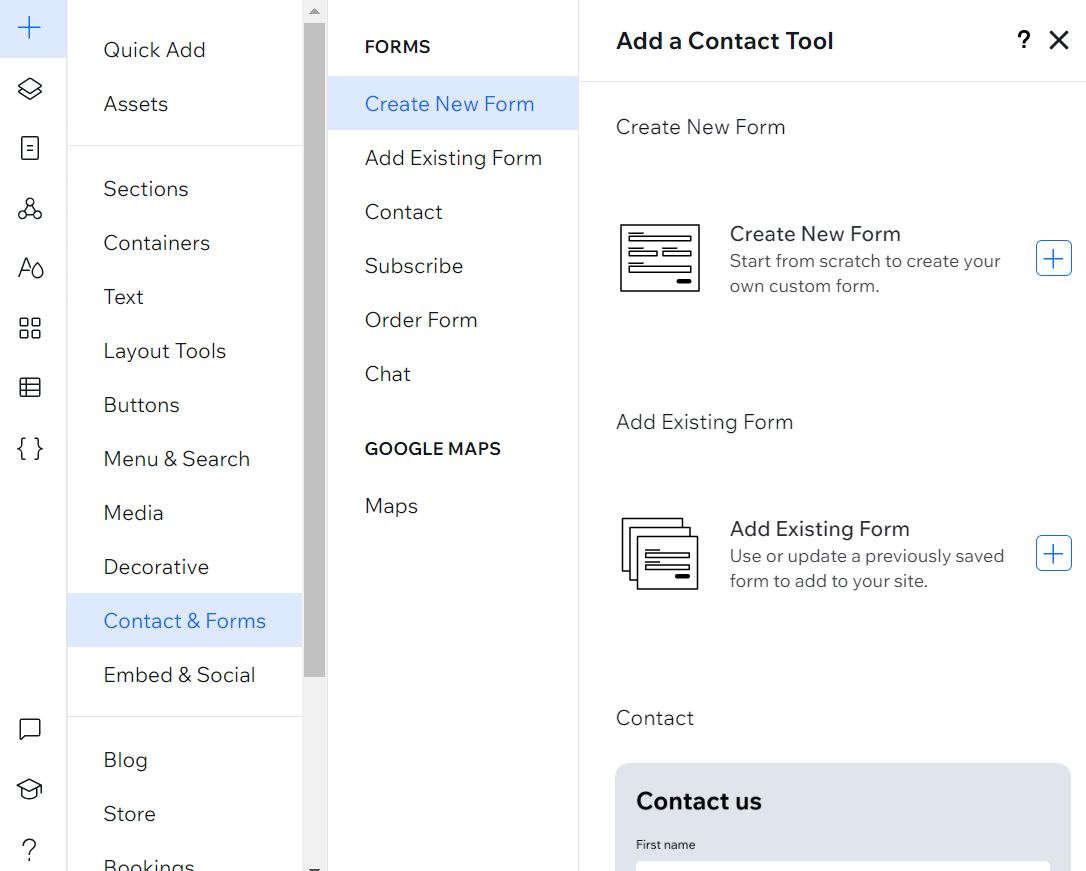
ディカ
Você pode exibir seu formulário em todas as páginas do seu site com apenas um clique. Para configurar seu formulário para que ele apareça em todas as páginas, clique com o botão direito do mouse no formulário relevante e selecione Mostrar em todas as páginas. Você pode desativar essa opção a qualquer momento, o que removerá o formulário das outras páginas.
Etapa 2 | Adicione os campos do formulário
Depois de adicionar o formulário ao seu site, você pode usar os campos de formulário para coletar dados direcionados, adaptados ao que você precisa. Você pode adicionar ou remover campos a qualquer momento, personalizando seu formulário para atender às suas necessidades.
Novos formulários
Formulários antigos
重要だ:
Ao criar um formulário, adicione um campo Enviar para permitir que seus visitantes concluam a etapa final do envio.
- Clique no formulário no editor.
- Clique em Editar formulário para abrir o criador de formulários.
- クリックしない エディター
 no canto superior esquerdo para nomear o formulário.
no canto superior esquerdo para nomear o formulário.
ディカ o nome desse formulário só é visível internamente para ajudar você a identificá-lo. - Gerencie seus campos de formulário usando as opções disponíveis:
Editar um campo existente
Adicionar novo campo
Remover um campo
観察:
Os novos Formulários Wix não têm um campo CAPTCHA, pois todos os formulários já estão integrados com filtros de spam. Saiba mais sobre filtros de spam na seção de perguntas frequentes deste artigo.
Etapa 3 | Edite as configurações do seu formulário e salve-o
Ajuste as configurações do seu formulário para que ele apareça e se comporte como você precisa.
Novos formulários
Formulários antigos
Observação sobre os formulários de pedido:
Os formulários de pedido foram criados usando a versão anterior do Formulários Wix, portanto, as opções para personalizar os campos do formulário são diferentes. Se você estiver criando um formulário de pedido, siga as instruções na aba Editor Wix.
- Clique no formulário no editor.
- Escolha o que fazer a seguir:
Personalizar o design e as configurações de layout do formulário
Ajustar o filtro de spam
Editar o estilo do campo obrigatório
Edite a mensagem de sucesso
Criar regras e/ou páginas extras para o formulário
Alterar o nome interno do formulário
観察:
Os novos Formulários Wix não têm um campo CAPTCHA, pois todos os formulários já estão integrados com filtros de spam. Saiba mais sobre filtros de spam na seção de perguntas frequentes deste artigo.
もっと知りたい?
Crie o design do seu formulário para cativar seus visitantes com design e funcionalidade atraentes.
よくある質問
Clique nas perguntas abaixo para saber mais.
Como faço para testar um formulário?
Quantos formulários posso adicionar ao meu site?
O que acontece quando o filtro de IA detecta o envio de um formulário de spam?
Posso ver o fuso horário do meu formulário?
Como faço para adicionar colunas ao meu formulário?
Como faço para definir notificações por email para um formulário?
Posso traduzir meus formulários?
この記事は役に立ちましたか?
|
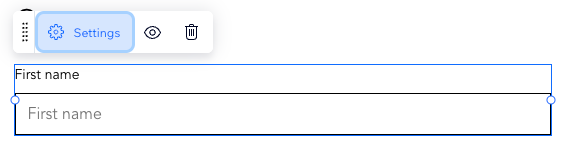
 à esquerda.
à esquerda. .
. 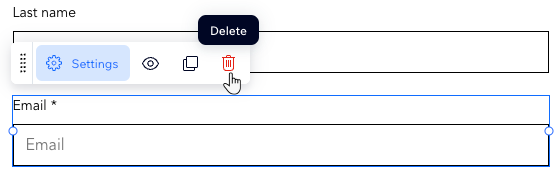

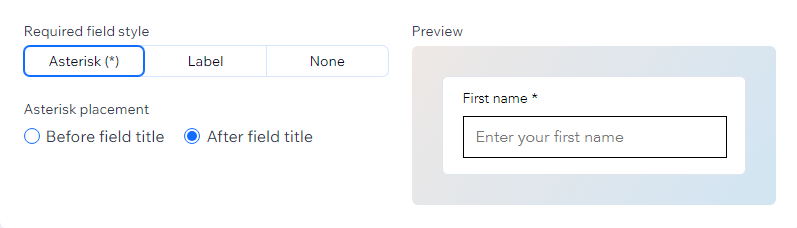


 ao lado de um formulário.
ao lado de um formulário.
